平时我们会在电脑中安装各种软件来使用,在下载安装中难免会遇到一些流氓恶意软件,这些软件会捆绑乱七八糟的插件,甚至对系统有害的病毒等等,平常除了使用杀毒软件来扫描杀毒之外,其实我们还可以使用windows系统自带的恶意软件删除工具检测,那么对于全新的win10系统该如何使用恶意软件删除工具来扫描呢?下面来看看恶意软件删除工具使用教程吧
Win10系统自带恶意软件删除工具检测使用步骤:
1、左键点击任务栏的开始,再点击:运行(第一图Win8系统,第二图Win10系统);
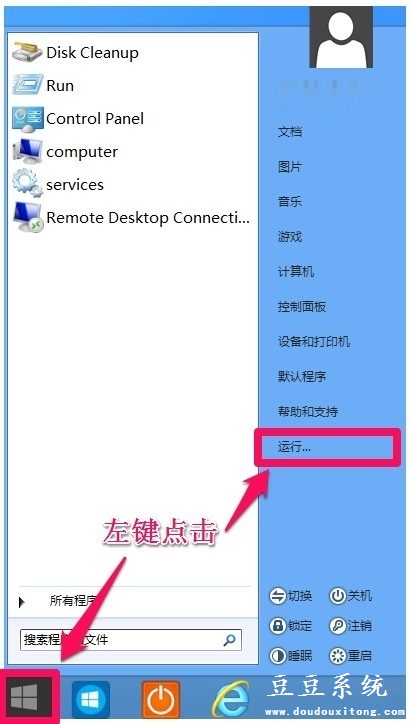
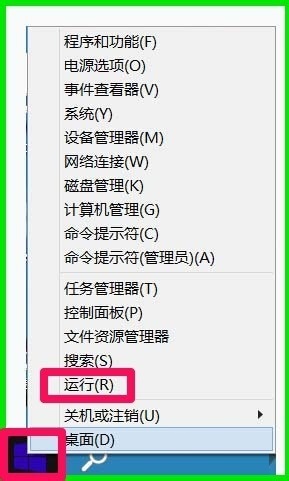
2、在打开的运行窗口,我们输入:mrt,点击确定或者按Enter键(回车),打开Microsoft Windows恶意软件删除工具;
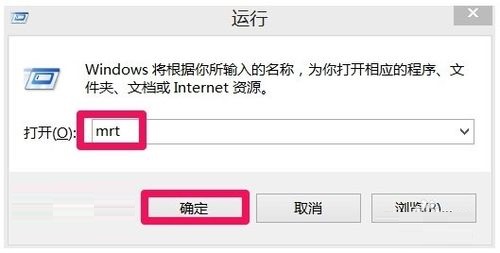
3、在Microsoft Windows恶意软件删除工具窗口,我们点击:下一步(N);
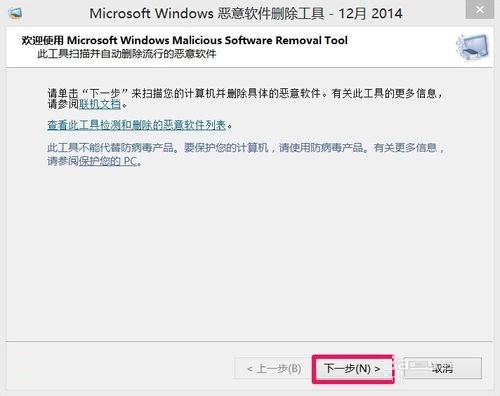
4、打开的扫描类型窗口,这里有三种扫描类型供我们选择,即:快速扫描、完全扫描和自定义扫描。
现在选择自定义扫描,再点击:选择文件夹;
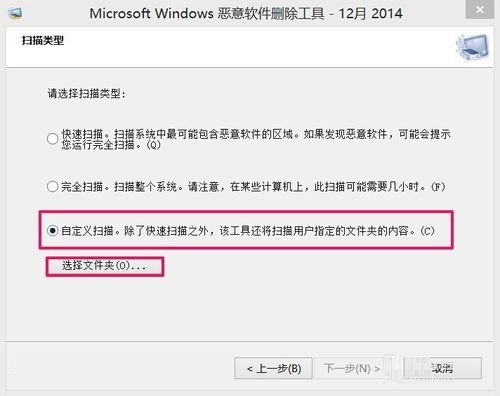
5、在弹出的浏览文件夹窗口,我们点击:Win8(或者Win10),再点击:确定;
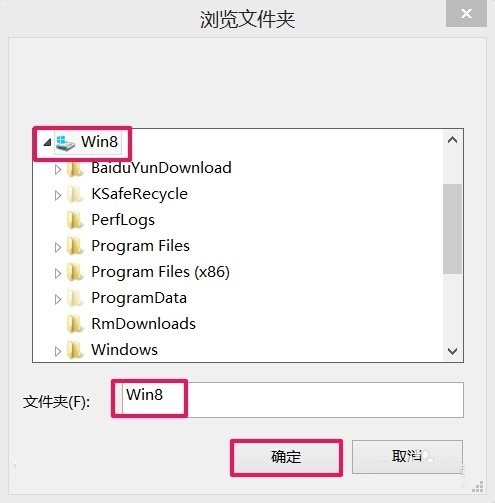
6、回到扫描类型窗口,点击:下一步;
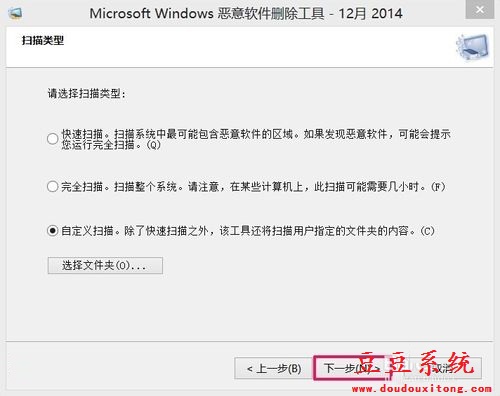
7、正在扫描计算机系统中是否存在恶意软件,请稍候;
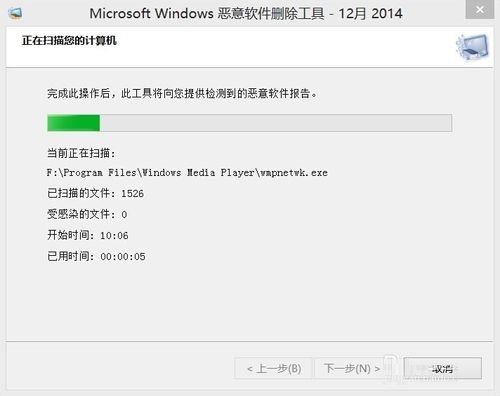
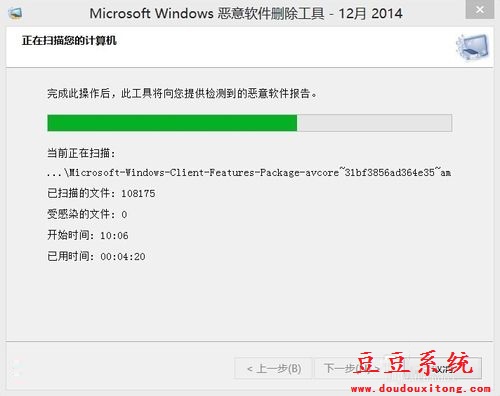
8、用时15分钟左右,扫描完成,扫描结果是:没有检测到恶意软件,点击:完成(注意:Microsoft Windows恶意软件删除工具不能代替防病毒产品)。
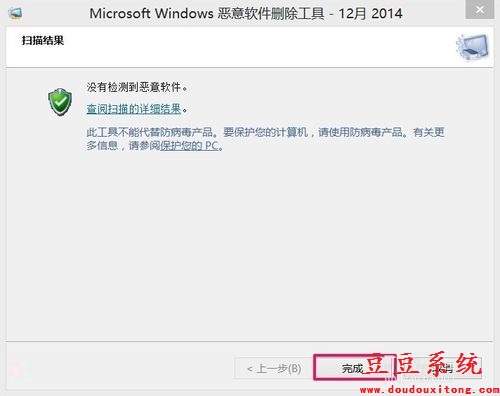
扫描删除恶意软件可以更好的保护系统的安全性,通过教程对win10系统自带的恶意软件删除工具使用介绍,相信用户们都可以对各种有害软件进行查杀吧。